web开发与Django认识
1、首先我们需要理解web开发就是我们搭建一个网站,提供信息的交互。我们需要写好完整的服务端的逻辑,所以我们来认识一下web开发的核心。
1、如何接受用户的请求
2、如何对用户的请求进行识别
3、如何对用户的请求进行响应
4、如何存储用户的数据
还有就是:
1、必须有Python的基础
2、首先要熟悉Django自带的功能,然后拓展,因为很有可能你在做一下重复造轮子的事情,显然这个不利于代码的一致性和可复用性
3、从今天开始,要编写的代码不再是一段,或者一个脚本,而是一个目录,所以希望大家可以熟练的掌握Django项目结构的设计思路。
在安装Django之前,我们首先需要安装python开发的虚拟环境virtualenv。
那么我们就开始安装virtualenv环境吧。
1、打开命令窗口(cmd)
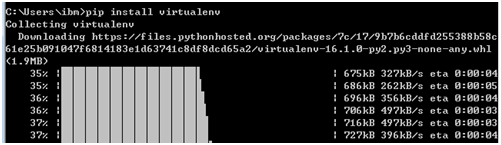

可能出现的问题:
没有出现加载的百分比,原因是已经安装过了,出现Successfully installed virtualenv-16.1.0,表示安装成功。
2、接下来我们开始创建开发的虚拟环境
-
首先切换到我们的项目目录,建议写在自己比较熟悉的目录。
-
创建一个项目文件夹,如我在d盘根目录下创建了pythonProject。

-
进入到我们的项目文件夹,通过shift+鼠标右键打开命令窗口
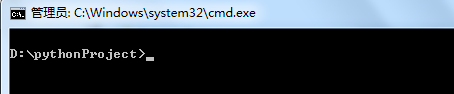
输入命令:python -m venv env

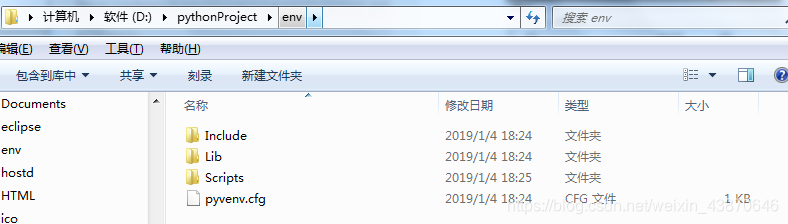
env文件创建成功,查看文件夹里面项目目录。 -
现在我们的虚拟环境已经创建好了,接下来我们激活虚拟环境
命令:在cmd当中运行 虚拟环境下的script目录下activate.bat文件来启动虚拟环境。

然后在虚拟环境中安装Django框架
命令:pip install django

等待加载完成

-
开始一个Django项目
上面我们完成了Django的基本安装,然后来开始一个Django的项目和所有的编程项目一样,我们用 hello world来开始我们的项目。
在目录中开发命令窗口,创建项目文件夹,如:school
命令:django-admin startproject School
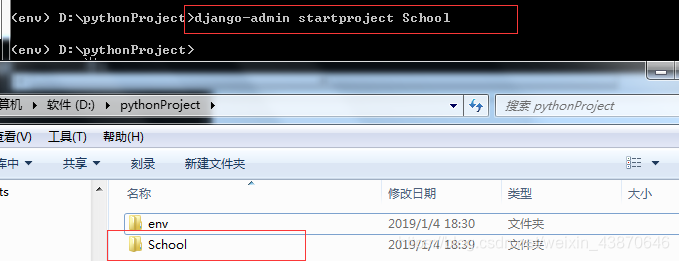
我们的项目创建成功,通过pycharm打开项目。
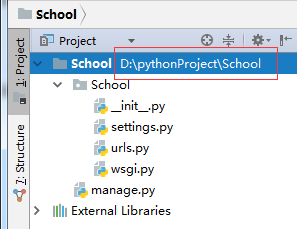
这里就是我们的Python Django项目的目录了,
init.py Qshop包文件
settings.py 项目配置文件
urls.py 项目路由文件
Wsgi.py 项目的wsgi服务器对接文件
Manage.py 项目的控制文件好了,我们在创建好的项目school中自己创建一个叫views.py的视图文件。
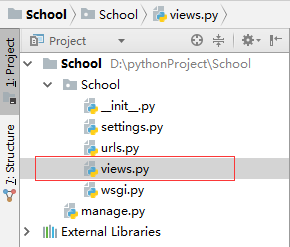
接下来开始编写请求的逻辑
问题点:
到这里我们会发现语句报错不能使用,我们看图片右上角,school的图标上出现了一个小红叉。
原因是因为我们的环境变量路径配置不对。
配置pycharm当中的环境变量
点击pycharm右上角的file,进入设置
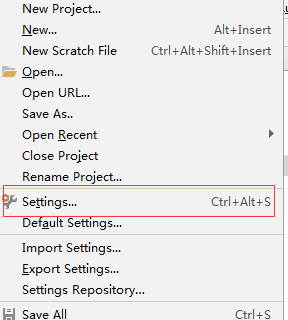
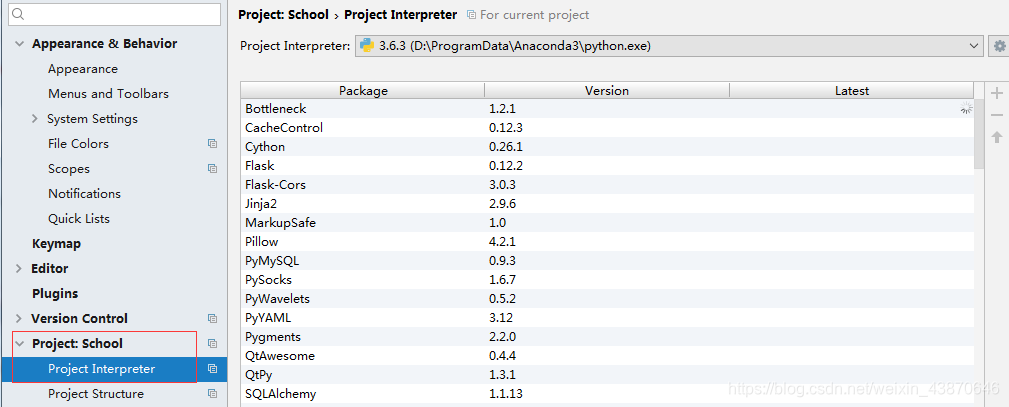
点击project School下的Project Interperder
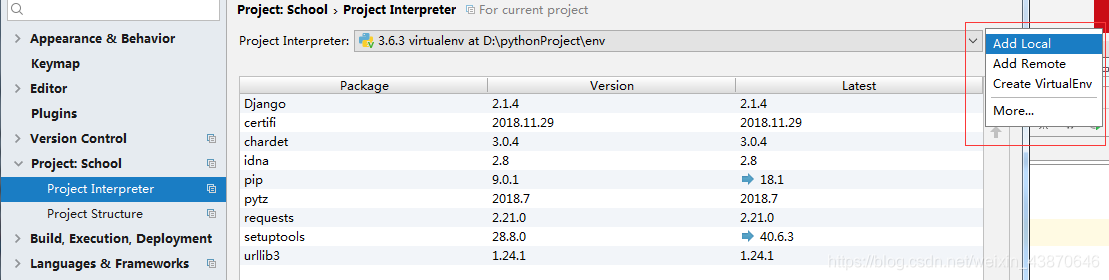
点击右上角的齿轮,会看到add local,找到python.exe.
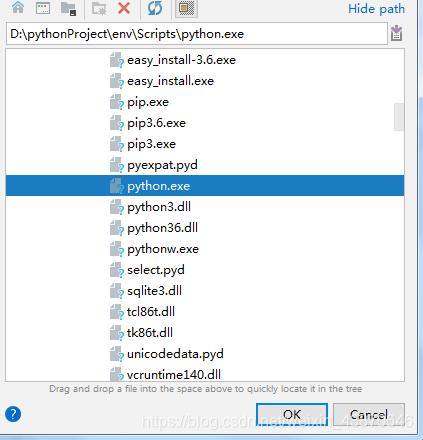
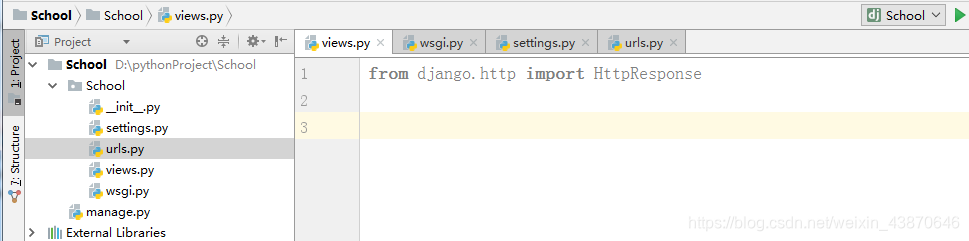
ok,问题解决了,我们继续。在views写入index函数,返回“hello world
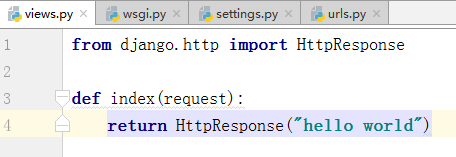
定义路由,指出视图
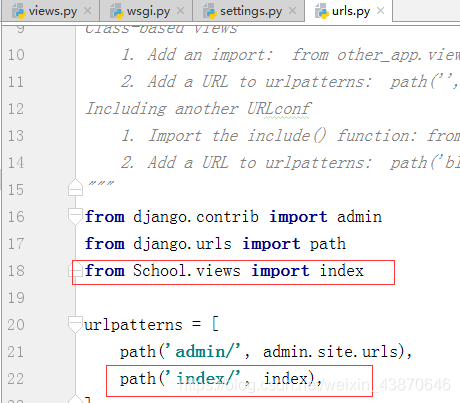
问题点:urlpatterns中传了是元祖,()后面必须接,号 -
上面的逻辑完成之后,开始启动Django项目
切入到项目的根目录下

执行启动命令:python manage.py runserver
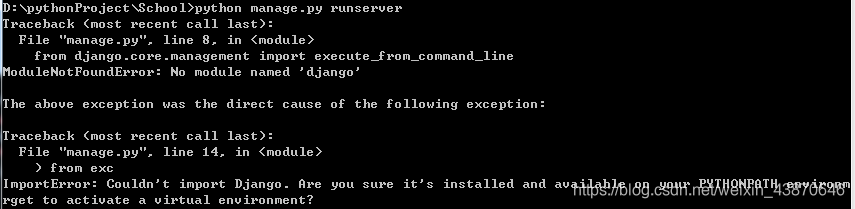
报错,
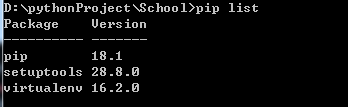
问题点:我们装的django虚拟环境是在env下,school里没有,通过pip list查看。所以我们要在进入env目录下启动Django,我们再试一下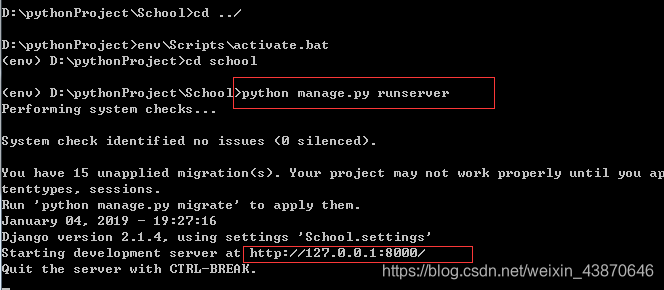
Django自带的服务器默认监听127.0.0.1(本地)的8000端口,也就是说,我们可以通过浏览器访问127.0.0.1:8000访问到现在启动的web服务器
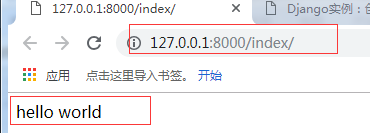
ok,我们搭建一个网站,完成了提供信息的最简单的交互。我们需要写好完整的服务端的逻辑接下来,我们就要进行更有趣的交互,详情查看下一篇。。。。。。